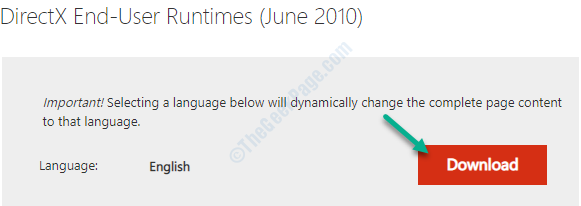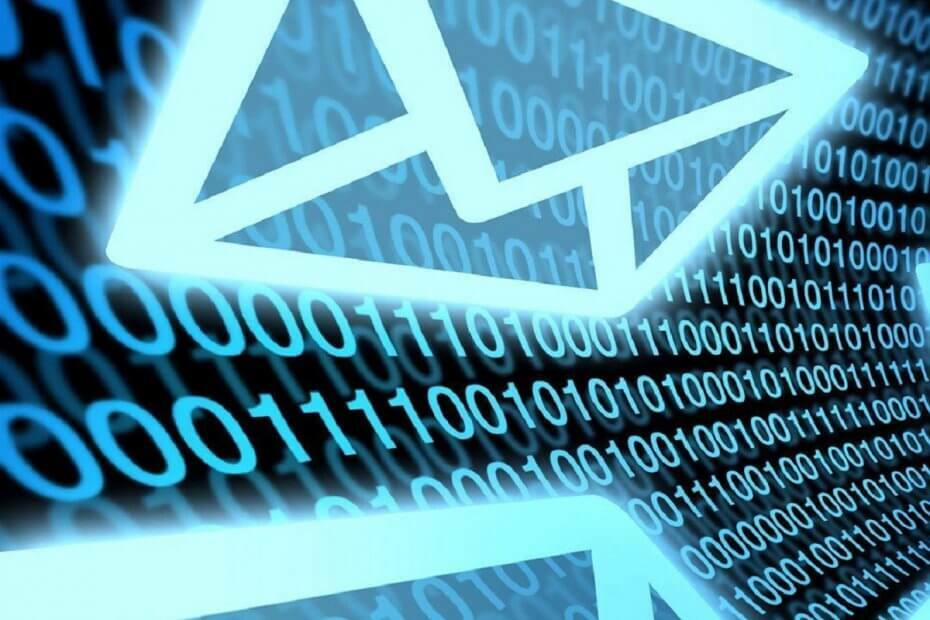
Ce logiciel réparera les erreurs informatiques courantes, vous protégera contre la perte de fichiers, les logiciels malveillants, les pannes matérielles et optimisera votre PC pour des performances maximales. Résolvez les problèmes de PC et supprimez les virus maintenant en 3 étapes simples :
- Télécharger l'outil de réparation de PC Restoro qui vient avec des technologies brevetées (brevet disponible ici).
- Cliquez sur Lancer l'analyse pour trouver des problèmes Windows qui pourraient causer des problèmes de PC.
- Cliquez sur Tout réparer pour résoudre les problèmes affectant la sécurité et les performances de votre ordinateur
- Restoro a été téléchargé par 0 lecteurs ce mois-ci.
Windows 7 ne reçoit plus de soutien de Microsoft, et en tant que tel, de nombreux utilisateurs sont désormais obligés de passer à la version beaucoup plus avancée Windows 10.
Ceux qui ont des licences commerciales pour leur système d'exploitation Windows peuvent également opter pour Windows 7
Support étendu, bien que cela aussi ne soit qu'une solution temporaire.Ainsi, la mise à niveau semble être le meilleur choix, si ce n'est pour les nombreuses préoccupations des utilisateurs concernant leurs données personnelles. Un bon exemple est la façon dont les utilisateurs se demandent comment ils pourraient transférer leurs messages Windows Live Mail de leur PC Windows 7 vers Windows 10.
Comment transférer mes messages Live Mail vers Windows 10 ?
Une caractéristique intéressante qui nous aidera dans notre effort est que Windows Live Mail inclut des fonctions d'exportation et d'importation de messages électroniques et de messages de groupes de discussion.
C'est un moyen de sauvegarde utile pour éviter la perte de données en cas de dysfonctionnement de l'ordinateur. De plus, il permet également de transférer des données d'une installation du programme à une autre.
1. Exporter les messages Live Mail
Afin d'exporter avec succès les e-mails, procédez comme suit :
- Avant de commencer, réglez Courrier en direct Windows à Déconnecté de travail
- Ceci est principalement pour minimiser les interférences
- Tout ce que vous avez à faire est de vous déconnecter du réseau et de désactiver votre anti-virus avant de commencer
- Créez un dossier sur votre bureau.
- C'est ici que vous exporterez les messages
- Ouvrez le Assistant d'exportation

- Sélectionnez le dossier temporaire et sélectionnez Tous les dossiers
- Vérifiez que le nombre de fichiers dans chaque dossier dans le dossier temporaire.
- Assurez-vous que c'est un de plus que le nombre de messages dans le dossier correspondant dans Windows Live Mail
- Copiez le dossier temporaire vers sa destination finale sur votre PC Windows 10
Pas un grand fan d'Outlook? Découvrez ces excellentes alternatives!
2. Importer les messages dans Windows 10
Les messages seront stockés dans LME format, et si Outlook de Windows 10 est le programme par défaut pour ouvrir les fichiers EML, alors tout ce que vous aurez à faire pour les ajouter est de double-cliquer dessus.
Une fois le message ouvert, vous pouvez utiliser le Sauvegarder pour le stocker dans le dossier Boîte de réception ou le Bouge toi commande pour l'enregistrer dans le dossier de votre choix.
Conclusion
En suivant ces étapes, vous devriez pouvoir migrer avec succès les messages Live Mail d'un PC Windows 7 vers Outlook de Windows 10.
Le seul inconvénient notable de cette méthode est qu'une fois les fichiers EML exportés, leur ajout dans Outlook ne peut se faire qu'un à la fois. Heureusement, ce n'est pas un processus qui prend du temps, mais cela peut devenir frustrant si le nombre d'EML à ajouter est important.
Avez-vous trouvé cet article utile? Faites-nous savoir dans la section commentaires ci-dessous.
ARTICLES CONNEXES QUE VOUS DEVRIEZ CONSULTER :
- Comment transférer des notes autocollantes de Windows 7 vers Windows 10
- Comment installer la calculatrice Windows 7 sur Windows 10
- Transférez facilement des fichiers OneNote de Windows 7 vers Windows 10
 Vous avez toujours des problèmes ?Corrigez-les avec cet outil :
Vous avez toujours des problèmes ?Corrigez-les avec cet outil :
- Téléchargez cet outil de réparation de PC noté Excellent sur TrustPilot.com (le téléchargement commence sur cette page).
- Cliquez sur Lancer l'analyse pour trouver des problèmes Windows qui pourraient causer des problèmes de PC.
- Cliquez sur Tout réparer pour résoudre les problèmes avec les technologies brevetées (Réduction exclusive pour nos lecteurs).
Restoro a été téléchargé par 0 lecteurs ce mois-ci.